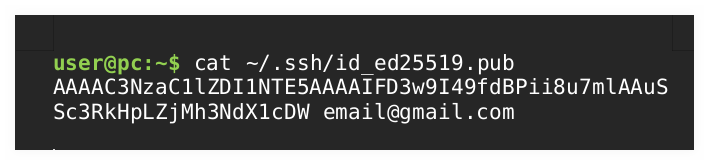Catatan GitHub
1. Koneksi dengan SSH
Penggunaan github menggunakan akun (https) sudah tidak didukung saat ini. Oleh karena itu pengguna beralih menggunakan SSH. Langkah lengkap bisa dicek di sini
1.1 Membuat key SSH
|
|
1.2 Simpan SSH Key
Jika ada keterangan seperti berikut, tekan enter saja berulang
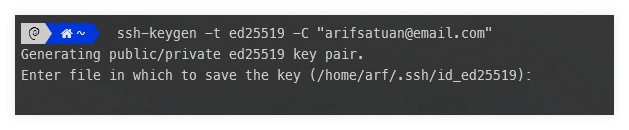
Isikan password jika ditawarkan seperti berikut
|
|
1.3 Run SSH-Agent
Jalankan SSH-Agent dan tambahkan key ke SSH
|
|
1.4 Setting Github
Login dan tambahkan key SSH ke github ke https://github.com/settings/keys. Lalu Klik New SSH Key
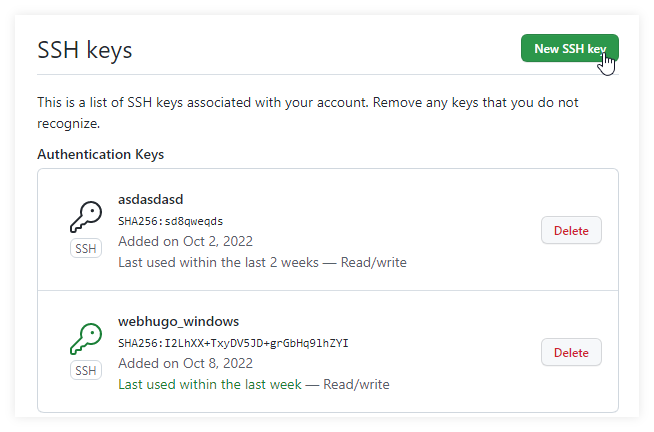
Dapatkan key SSH dari poin 2 dan 3 di atas dengan
|
|
Copy paste ke kolom berikut, Klik Add SSH Key
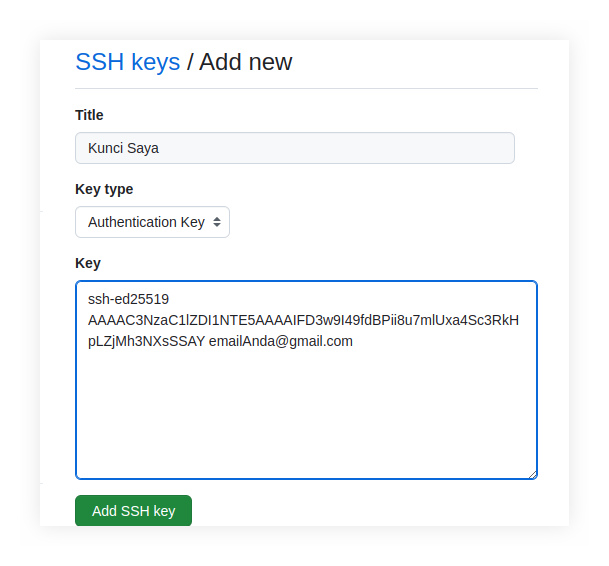
2. Clone GIT dari repository
Cara clone git tergantung jenis repositorynya. Jika memiliki beberapa branch pastikan setiap branch juga diclone
2.1 Clone Repo Ke Folder
Misal akan clone repo ke folder web
|
|
2.2 Clone semua Branch
Apabila code terpisah dari beberapa branch, clone juga branch lainnya. Perhatikan gambar berikut
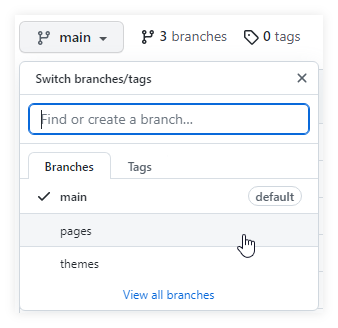
web tadi, untuk menunjukkan branch apa saja yang tersedia
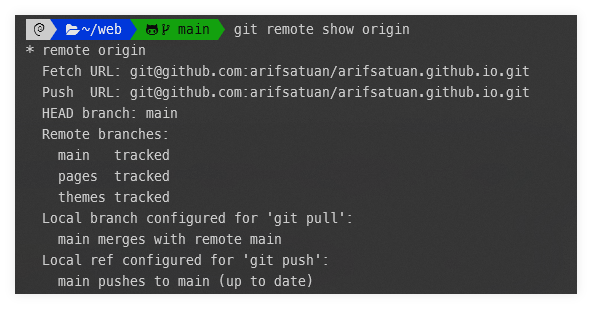
paper ke folder public
|
|